-
¿Cómo suspender temporalmente el acceso de un usuario al sistema LEGALi?Versión: 21.4.0-2
Publicación: 25/07/2022Con el fin de brindar independencia a los órganos judiciales de SEJUD y UIA el sistema se modificó. Ahora las ubicaciones pueden registrar y editar cambios de usuarios locales a partir de su Panel de Tareas. Así, los usuarios de la Magistratura, SEJUD y UIA ya no necesitan del Portal de Administración para realizar tales operaciones. En atención a esto, se creó un enlace que lleva a la pantalla de administración del sistema. Allí el usuario puede gerenciar actividades en el sistema y crear, alterar, eliminar o cancelar accesos de usuarios.
Uno de los beneficios que conlleva esta novedad es la posibilidad de suspender temporalmente el acceso de un usuario.
En este artículo se va a enseñar cómo suspender temporalmente el acceso de un usuario al sistema. Siga el paso a paso.
1. En el Panel de Tareas, acceda a la pantalla Mi Cuenta.
2. Al acceder a la pantalla Mi Cuenta, el sistema despliega para el usuario ubicado en Magistratura, SEJUD y UIA efectivamente autorizado a ejecutar esta operación. Haga clic en el botón Registro de Usuarios.
3. En la opción Registro de Usuario, se presentará una nueva pantalla con el listado de usuarios de la ubicación o del complejo judicial. En el campo de búsqueda, busque el usuario que se va a suspender.
4. Haga clic en el icono de lápiz del funcionario deseado.
5. La pantalla de registro de usuarios se presentará dividida. En el encabezado de la pantalla principal constará el nombre del usuario seleccionado. Esta pantalla se divide en tres grupos. Para abrirlos basta hacer clic en el ícono a la derecha de cada agrupamiento. Para suspender el acceso de un usuario, haga clic en la primera agrupación Datos del usuario.
6. En el último apartado de la agrupación Datos del usuario, abajo del título Cancelación, está la sección de Suspensión temporal de usuario.
7. Para suspender temporalmente el acceso de un usuario, configure el período de suspensión en la sección Suspensión temporal de usuario. Introduzca la fecha de inicio de la suspensión haciendo clic en el icono de calendario situado a la derecha del campo Fecha de inicio de la suspensión temporal.
8. Después, ingrese la fecha de finalización en el campo Fecha de finalización de la suspensión temporal.
ObservaciónSi esta suspensión no lleva asignada fecha de finalización, introduzca una fecha futura para que se guarde y, al conocer esta fecha, vuelva al sistema para cambiarla.
9. Ingresa un motivo o justificación para esta suspensión en el campo Motivo/justificación de la suspensión temporal (1) y haga clic en el botón Guardar (2).
ObservaciónEl campo Motivo/justificación de la suspensión temporal tiene un límite máximo de 100 caracteres. Téngalo en cuenta al escribir su justificación.
10. Aparecerá una ventana de confirmación que informa que se suspenderá el acceso del usuario. Haga clic en Confirmar.
11. Finalmente, el sistema desplegará un informe de confirmación que comunica que el usuario se actualizó exitosamente.
¿Ha visto lo fácil que es? Usted aprendió cómo suspender temporalmente el acceso de un usuario en el sistema LEGALi sin acceder a LEGALi ADM. ¡Comparta la información con sus colegas!
Conozca másSi por alguna razón el usuario ya no volverá a acceder al sistema, no se trata de una suspensión temporal, sino de una cancelación definitiva de acceso al sistema. Para este procedimiento el sistema brinda otra solución. Si desea conocerla, haga clic:
¿Cómo cancelar el acceso de un usuario al sistema LEGALi?Créditos - Equipo Softplan -
¿Cómo registrar un usuario en LEGALi?Versión: 21.4.2-0
Publicación: 12/04/2022Con el fin de brindar independencia a los órganos judiciales de SEJUD y UIA el sistema se modificó. Ahora las ubicaciones pueden registrar y editar cambios de usuarios locales a partir de su Panel de Tareas. Por lo tanto, los usuarios de la Magistratura, SEJUD y UIA no necesitan del Portal de Administración para realizar tales operaciones.
Con base en ello, se creó un enlace que lleva a la pantalla de administración del sistema. Allí el usuario puede dar acceso a otro usuario de su ubicación.
En este artículo se va a enseñar cómo registrar usuarios a partir de este enlace. Siga el paso a paso.
1. En el panel de tareas, acceda a la pantalla Mi Cuenta.
2. Al acceder a la pantalla Mi cuenta, el sistema despliega para el usuario ubicado en Magistratura, SEJUD y UIA efectivamente autorizado a ejecutar esta operación la opción Registro de usuarios. Haga clic en el botón Registro de Usuarios.
3. En la opción Registro de usuario, se presentará una nueva pantalla con un listado de usuarios de la ubicación o del complejo judicial.
4. Al seleccionar en el listado el usuario que corresponde, se presentan los íconos de lápiz (1) y papelera (2). El ícono editar (Lápiz) altera los datos de usuarios, corrigiéndolos o insertando nuevos datos, etc. El ícono papelera borra el registro de un usuario del sistema. En la parte superior izquierda es posible consultar los usuarios registrados (3).
Conozca más5. Para registrar nuevos usuarios en el sistema LEGALi solo basta con dar clic en el botón Registrar usuario, en la esquina superior derecha de la pantalla.
6. La pantalla de registro de usuarios se divide en tres grupos, a través de ellos se inscribe un usuario en el sistema LEGALi. El primer grupo, Datos del usuario, registra los datos principales del usuario. El segundo, que se llama Ubicaciones del usuario, informa al sistema en qué ubicación o ubicaciones está circunscrito el usuario. Por último, hay la agrupación Notificaciones de alertas. Haga clic en Datos del usuario.
7. La agrupación Datos del usuario introduce los datos del usuario que se va a crear. Inserta los datos del usuario a registrar en los campos siguientes:
-
- Identificación: El nombre que el usuario utiliza para acceder al sistema;
- Nombre: El nombre completo del usuario;
- Género: Indica las opciones de género masculino y femenino;
- Documento: Algún documento de identificación;
- Usuario de la red: El nombre que el usuario utiliza para acceder al sistema;
- Correo electrónico: Indicar la dirección de correo electrónico del usuario para el envío de una contraseña. Nota: el sistema valida si la información de la cuenta de correo informada está correcta ([nombre de la persona]@[nombre])
- Dirección que contiene código postal;
- Dirección de la calle;
- Barrio;
- Municipio;
- Complemento;
- Cargo: para informar el puesto del empleado.
ObservaciónLos campos identificados con un asterisco rojo son obligatorios, si no se completan tales campos no se guardarán los datos.
8. Al terminar de cumplimentar, haga clic en el botón Guardar.
9. El sistema desplegará el mensaje de éxito.
10. Haga clic en la flecha hacia abajo en la agrupación Ubicaciones del usuario.
11. Haga clic en Agregar ubicación.
12. El sistema presentará la agrupación de las ubicaciones de los usuarios y sus campos, inserte los datos de ubicación del usuario a través de los campos Complejo Judicial/Tribunal (1), Tipo de ubicación (2) y Ubicación (3). La opción Principal (4) deberá seleccionarse si la ubicación elegida será la principal ubicación de este usuario.
ObservaciónSi necesita incluir más de una ubicación, haga clic en Agregar ubicación.
Si el usuario que se va a registrar tiene funciones específicas frente a los demás en su ubicación, haga clic en Agregar función para insertar qué función(es) se encarga.
13. Aún en la misma pantalla, seleccione Magistrado (1) si el usuario es un magistrado en esa ubicación. Entonces, haga clic en el botón Guardar (2).
14. El sistema desplegará el mensaje de éxito.
15. Haga clic en la flecha hacia abajo de la agrupación Notificaciones de alertas.
16. Se mostrará la agrupación de notificaciones de alerta con opciones de casillas de verificación (checkbox) para su selección. Para recibir las notificaciones de alerta deseadas, es necesario hacer clic en las casillas de verificación de las opciones elegidas. Además, es necesario rellenar la información de dirección de correo electrónico. Solo así será posible guardar la configuración para recibir notificaciones por correo electrónico.
Configure las notificaciones de alerta del usuario seleccionando las casillas de verificación (1), según sea necesario. Haga clic en el botón Confirmar (2) y haga clic en el botón X (3) en la parte superior central de la pantalla para cerrar la ventana de registro del usuario.
Conozca másPara aprender más sobre las notificaciones al registrar un usuario en el sistema, haga clic:
¿Cómo configurar las notificaciones al crear un nuevo usuario en LEGALi?.17. Ahora, en el campo de consulta (1) puedes buscar al usuario que ha creado (2).
¿Ha visto lo fácil que es? Ahora que usted aprendió cómo registrar usuarios en el sistema LEGALi sin acceder a LEGALI ADM, comparta la información con sus colegas.
Créditos - Equipo Softplan -
-
¿Cómo liberar el acceso de un usuario al Sistema LEGALi?Versión: 21.4.0-2
Publicación: 25/07/2022Con el fin de brindar independencia a los órganos judiciales de SEJUD y UIA el sistema se modificó. Ahora las ubicaciones pueden registrar y editar cambios de usuarios locales a partir de su Panel de Tareas. Así, los usuarios de la Magistratura, SEJUD y UIA ya no necesitan del Portal de Administración para realizar tales operaciones. En atención a esto, se creó un enlace que lleva a la pantalla de administración del sistema. Allí el usuario puede gerenciar actividades en el sistema y crear, alterar, eliminar o cancelar accesos de usuarios.
Este artículo va a enseñar cómo liberar el acceso de un usuario que tuvo su acceso cancelado. Siga el paso a paso.
1. En el Panel de Tareas, acceda a la pantalla Mi cuenta.
2. Al acceder a la pantalla Mi cuenta, el sistema despliega para el usuario ubicado en Magistratura, SEJUD y UIA efectivamente autorizado a ejecutar esta operación. Haga clic en el botón Registro de Usuarios.
3. En la opción Registro de Usuarios, se presentará una nueva pantalla con el listado de usuarios de la ubicación o del complejo judicial. En el campo de búsqueda, busque el usuario que se va a liberar.
4. Haga clic en el icono de lápiz del usuario deseado.
5. La pantalla de registro de usuarios se presentará dividida. En el encabezado de la pantalla principal constará el nombre del usuario seleccionado. Esta pantalla se divide en tres grupos, para abrirlos basta hacer clic en el ícono a la derecha de cada agrupamiento. Para reactivar el acceso de un usuario, haga clic en la primera agrupación Datos del usuario.
6. En el último apartado de la agrupación Datos del usuario se encuentra la parte de usuario inactivo, abajo del título Cancelación.
7. Para reactivar, desmarque la casilla del campo Usuario inactivo (1) y pulse Guardar (2).
ObservaciónCaso la casilla del campo Usuario Inactivo no esté seleccionada, significa que el usuario no está inactivo y su acceso está liberado.
8. Aparecerá una ventana de confirmación que informa que el usuario se activará. Haga clic en Confirmar.
9. El sistema desplegará un informe de confirmación que comunica que el usuario se actualizó exitosamente.
¿Ha visto lo fácil que es? Usted aprendió cómo reactivar el acceso de un usuario al sistema LEGALi.
Conozca másPara aprender cómo suspender de forma temporal el acceso de un usuario al sistema, haga clic:
¿Cómo suspender temporalmente el acceso de un usuario al sistema LEGALi?Créditos - Equipo Softplan -
¿Cómo configurar las notificaciones al crear un nuevo usuario en LEGALi?Versión: 21.4.2-0
Publicación: 12/04/2022Con el fin de brindar independencia a los órganos judiciales de SEJUD y UIA se modificó el sistema, ahora las ubicaciones pueden registrar y editar cambios de usuarios locales a partir de su Panel de Tareas. Así, los usuarios de la Magistratura, SEJUD y UIA ya no necesitan del Portal de Administración para realizar tales operaciones.
De esa manera, se introdujo un enlace que lleva a la pantalla de administración del sistema y donde el usuario puede permitir que otro usuario de su ubicación acceda a las funcionalidades del sistema. Además, dentro de la pantalla de registro de usuarios, se incluyó una agrupación que permite configurar las notificaciones de alerta a los usuarios.
Este artículo va a enseñar cómo cambiar un registro de usuario emitiéndole notificaciones. Siga el paso a paso.
1. En el panel de tareas, acceda a la pantalla Mi Cuenta.
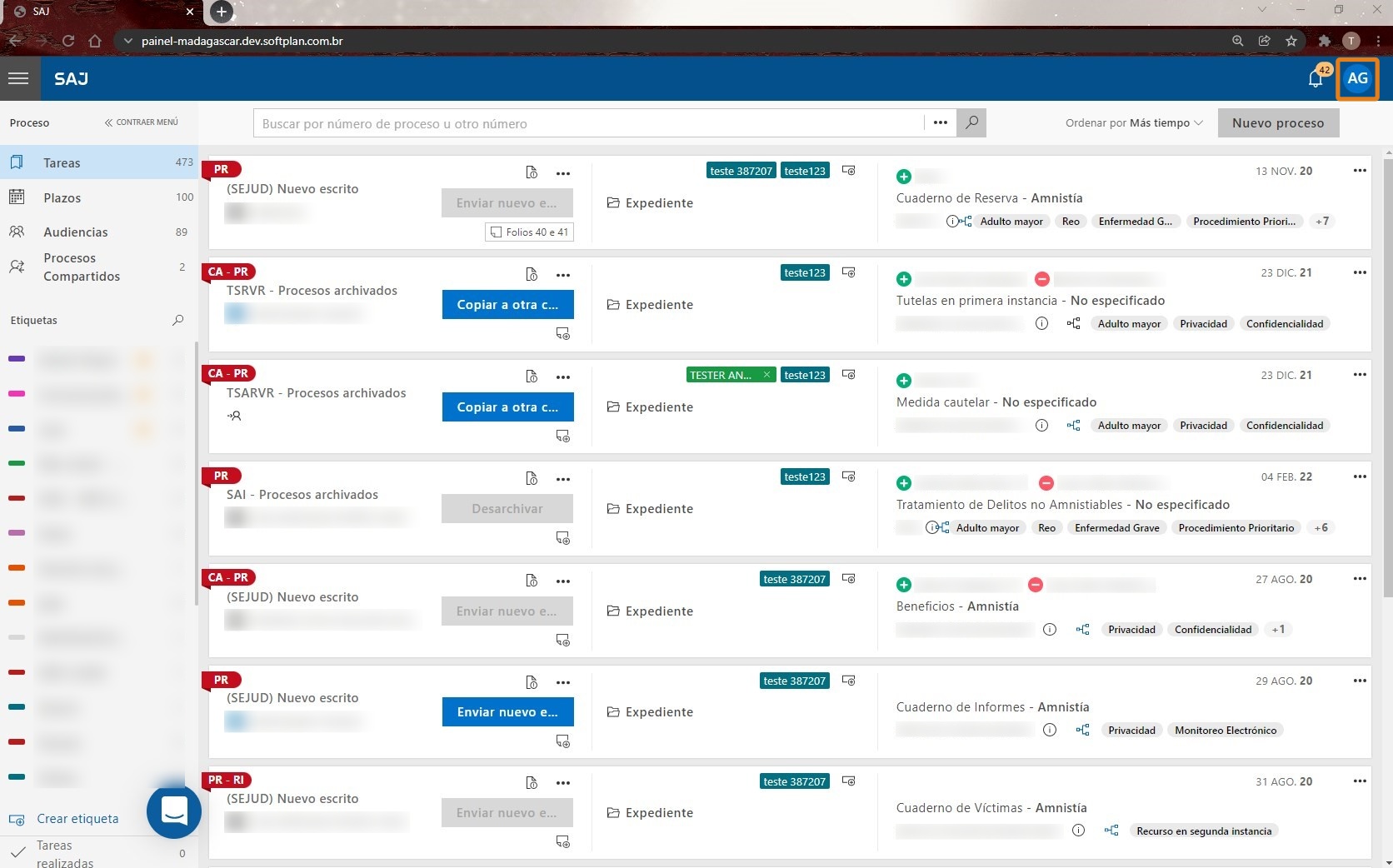
2. El sistema despliega para el usuario ubicado en Magistratura, SEJUD y UIA efectivamente autorizado a ejecutar esta operación la opción Registro de usuarios. Haga clic en el botón Registro de Usuario.
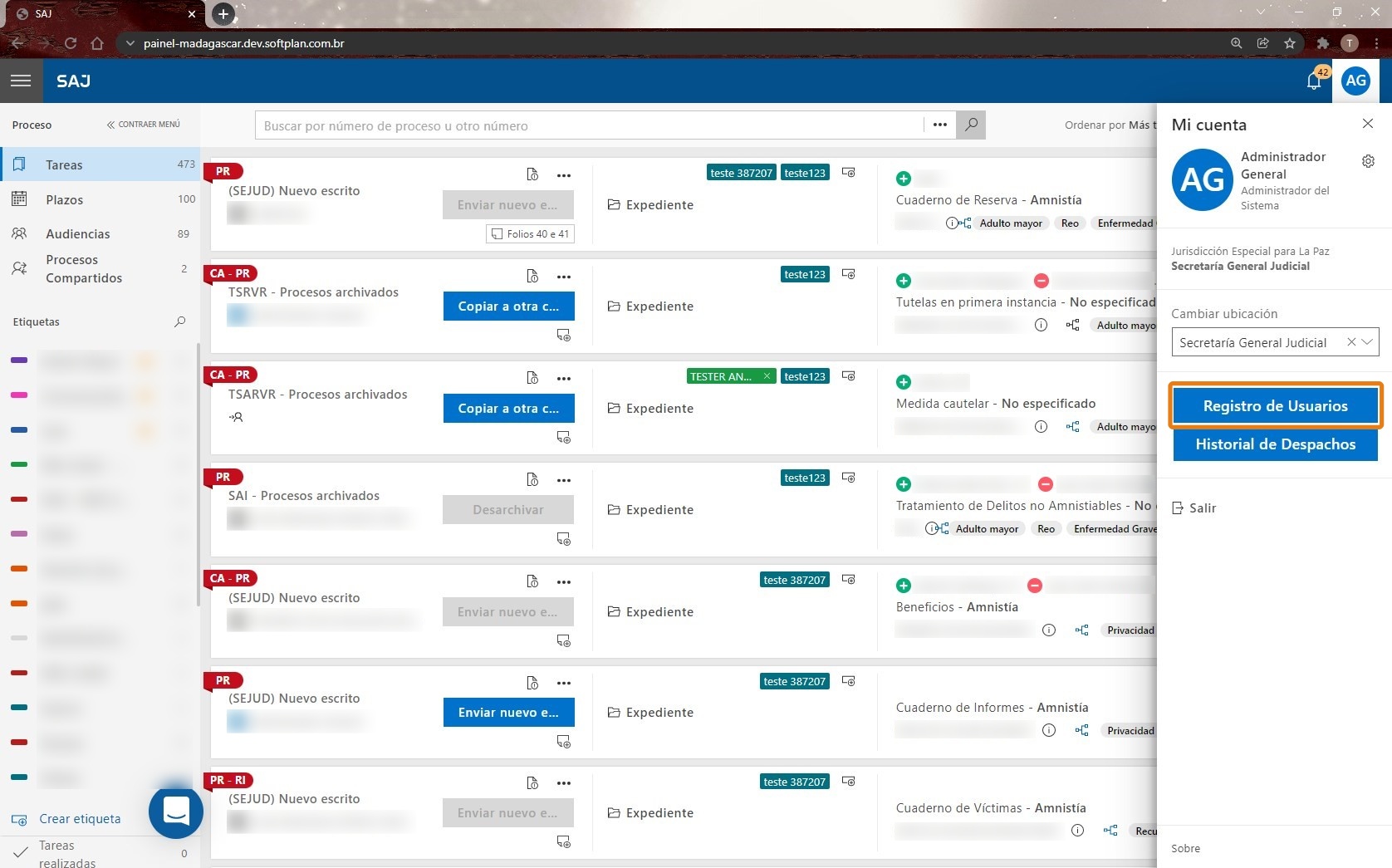
3. En la opción Registro de Usuario se presentará una nueva pantalla con un listado de usuarios de la ubicación o del complejo judicial. Seleccione en el listado el usuario (1) que corresponde. Enseguida, el sistema despliega las opciones de los íconos de edición (lápiz) que posibilita cambiar datos de usuarios o insertar nuevos datos, como por ejemplo las notificaciones de alertas. Haga clic en el ícono lápiz (2).
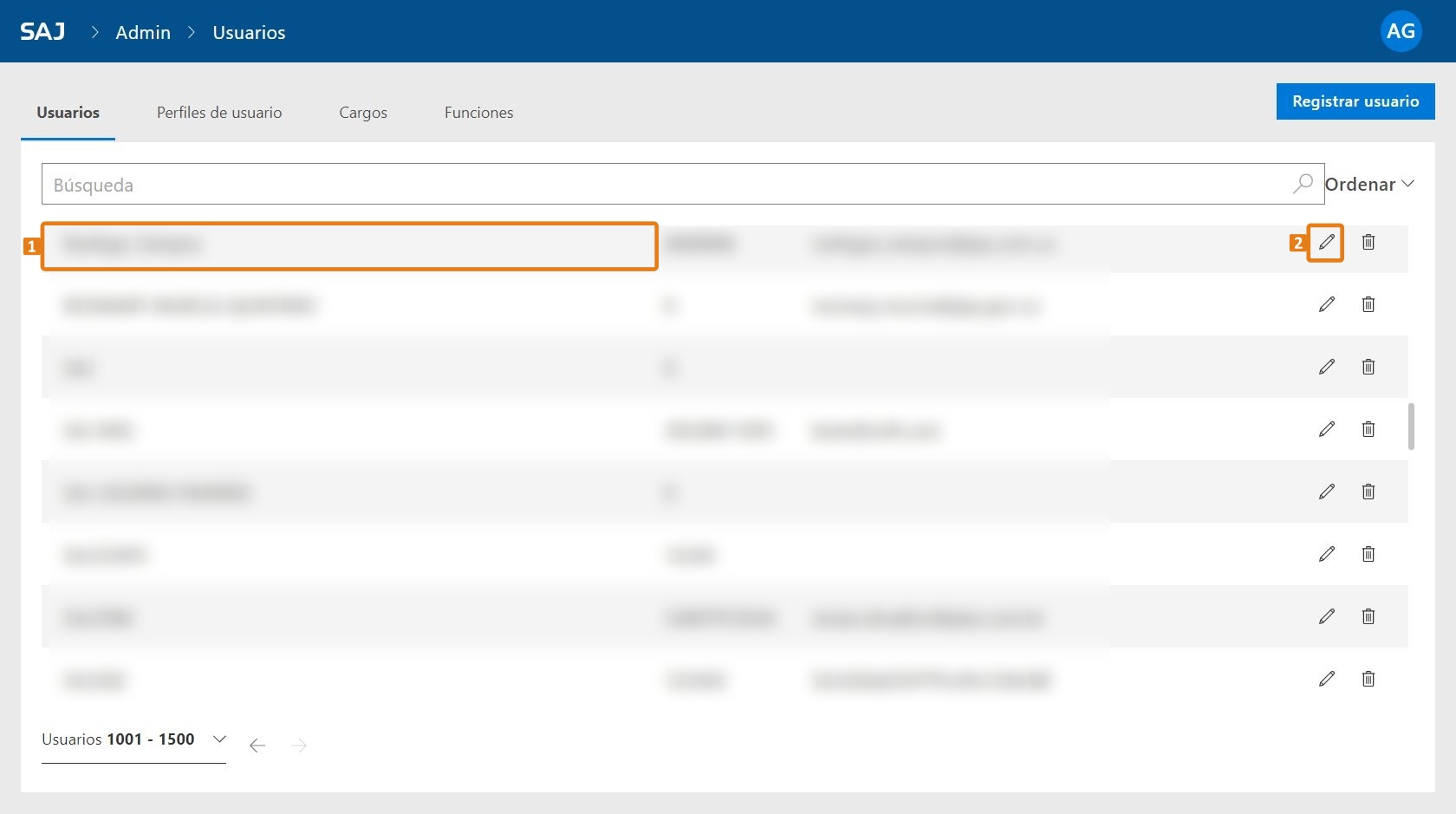
4. Haga clic en la flecha Datos del usuario.
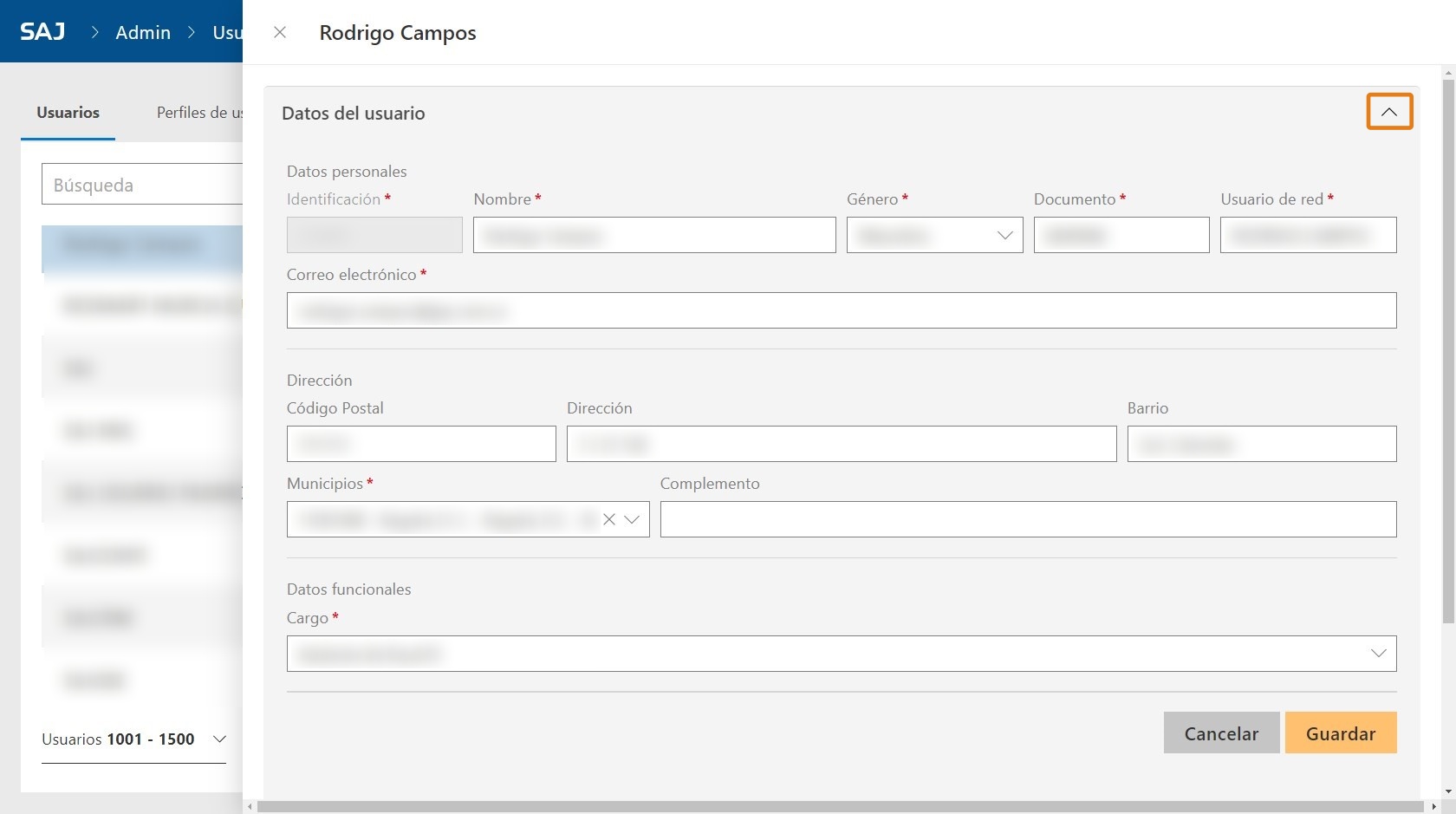
5. El agrupamiento Datos del usuario se va a ocultar y aparecerán otros dos agrupamientos. El primer agrupamiento, Ubicaciones del usuario, informa al sistema en qué ubicación o ubicaciones se va a localizar este usuario. Por último, hay la agrupación Notificaciones de alertas, que configura las notificaciones recibidas por el usuario registrado. Haga clic en la flecha hacia abajo de la agrupación Notificaciones de alertas.
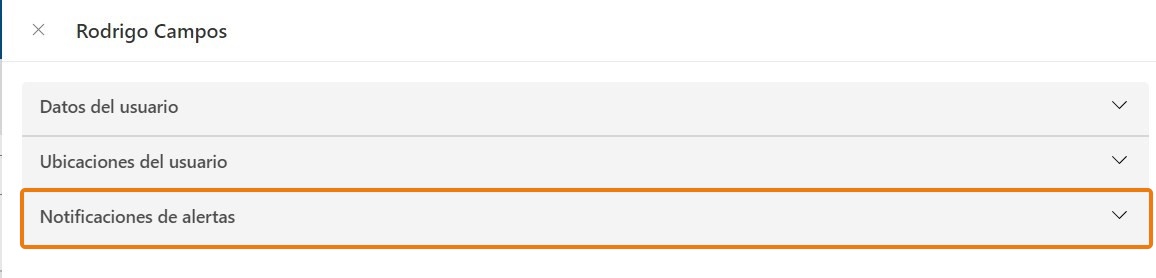
6. Se mostrará la agrupación de notificaciones de alerta con opciones de checkbox para selección. Para activar las notificaciones de alerta, seleccione en el checkbox las opciones que quiere recibir. Recuerde que es necesario rellenar la información de dirección de correo electrónico, solo así es posible guardar la configuración para recibir notificaciones por medio de su correo electrónico. Las opciones de notificación son:
- Nueva tarea de su ubicación;
- Nueva actuación de proceso de su ubicación;
- Nuevo documento incorporado en proceso de su ubicación;
- Plazos a vencer en 1 día y en 3 días de su ubicación;
- Asignación del Fiscal de Comisión de la UIA;
El sistema envía un alerta al correo electrónico cada vez que el proceso recibe una nueva actuación que está configurada para recibir alertas del Administrador del sistema.
Regla: Las actuaciones que se pueden elegir son aquellas que presentemente están configuradas en la tabla de actuación procesal en el administrativo del sistema.
7. Configure las notificaciones de alerta del usuario seleccionando los checkboxes (1), según sea necesario. Haga clic en el botón Confirmar (2) y enseguida haga clic en el botón X (3), en la parte superior central de la pantalla, para cerrar la ventana de registro del usuario.
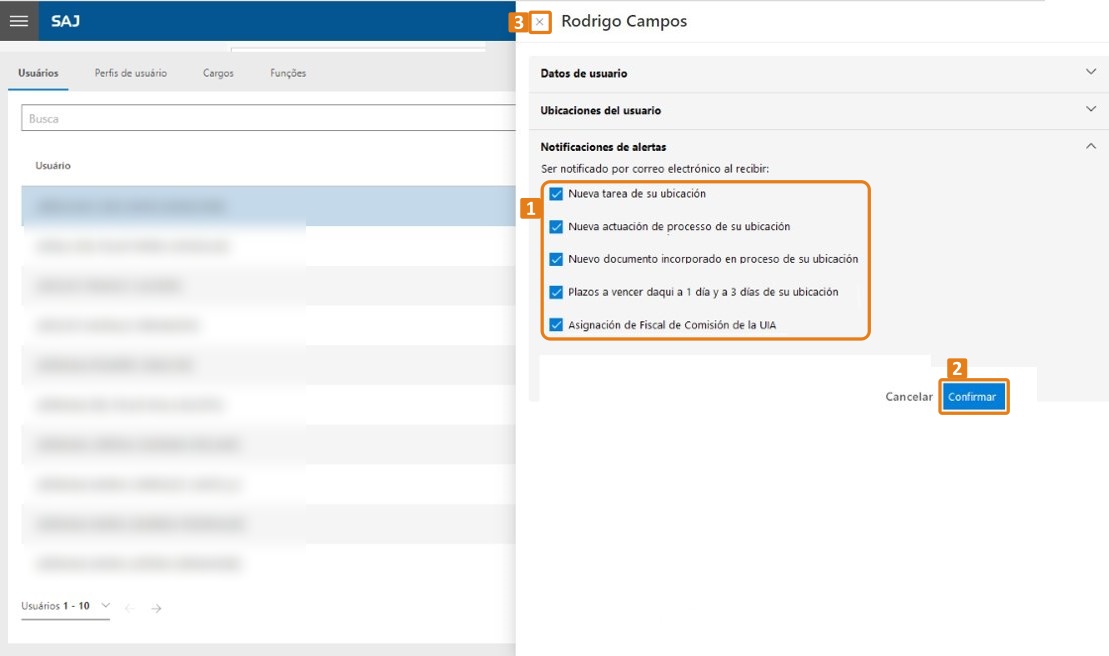
Es muy fácil, ahora usted ha aprendido a cambiar los registros de usuarios para configurar las notificaciones de alertas en el sistema LEGALi sin que haga falta acceder a LEGALI ADM. ¡Comparta la información con sus colegas!
Créditos - Equipo Softplan -
¿Cómo cancelar el acceso de un usuario al sistema LEGALi?Versión: 21.4.0-2
Publicación: 25/07/2022Con el fin de brindar independencia a los órganos judiciales de SEJUD y UIA el sistema se modificó. Ahora las ubicaciones pueden registrar y editar cambios de usuarios locales a partir de su Panel de Tareas. Así, los usuarios de Magistratura, SEJUD y UIA ya no necesitan del Portal de Administración para realizar tales operaciones. En atención a esto, se creó un enlace que lleva a la pantalla de administración del sistema. Allí el usuario puede gerenciar a otros usuarios y crear, alterar, eliminar, cancelar acceso etc.
Uno de los beneficios que ofrece esta novedad es la posibilidad de cancelar el acceso al sistema de un usuario registrado. Este artículo va a enseñar cómo cancelar el acceso de un usuario. Siga el paso a paso.
1. En el Panel de Tareas, acceda a la pantalla Mi Cuenta.
2. Al acceder a la pantalla Mi Cuenta, el sistema despliega para el usuario ubicado en Magistratura, SEJUD y UIA efectivamente autorizado a ejecutar esta operación. Haga clic en el botón Registro de Usuarios.
3. Se presentará una nueva pantalla con el listado de usuarios de la ubicación o del complejo judicial. En el campo de búsqueda, busque el usuario que se va a cancelar.
4. Haga clic en el icono de lápiz del usuario deseado.
5. La pantalla de registro de usuarios se presentará dividida. En el encabezado de la pantalla principal constará el nombre del usuario seleccionado. Esta pantalla se divide en tres grupos. Para abrirlos basta hacer clic en el ícono a la derecha de cada agrupamiento. Para cancelar el acceso de un usuario, basta hacer clic en la primera agrupación, Datos del usuario.
6. En el último apartado de la agrupación Datos del usuario, con el título Cancelación, está la parte de cancelación.
7. Para proceder a la cancelación, seleccione la casilla de Usuario inactivo (1) y pulse Guardar (2).
8. Se desplegará una ventana de confirmación que informa que el usuario se desactivará. Haga clic en Confirmar.
9. El sistema emitirá un informe de confirmación que comunica que el usuario se actualizó exitosamente.
¿Ha visto lo fácil que es? Usted aprendió cómo cancelar el acceso de un usuario al sistema LEGALi.
Conozca másPara aprender cómo suspender de forma temporal el acceso de un usuario al sistema, haga clic:
¿Cómo suspender temporalmente el acceso de un usuario al sistema LEGALi?.Créditos - Equipo Softplan -
¿Cómo cambiar los datos de un usuario en LEGALi?Versión: 21.4.0-2
Publicación: 12/04/2022Con el fin de brindar independencia a los órganos judiciales de SEJUD y UIA el sistema se modificó. Ahora las ubicaciones pueden registrar y editar cambios de usuarios locales a partir de su Panel de Tareas. Así, los usuarios de Magistratura, SEJUD y UIA ya no necesitan del Portal de Administración para realizar tales operaciones.
En atención a esto, se creó un enlace que lleva a la pantalla de administración del sistema, allí el usuario puede dar acceso a otro usuario de su ubicación.
En este artículo se va a enseñar cómo cambiar los datos de un usuario ya creado. Siga el paso a paso.
1. En el Panel de Tareas, acceda a la pantalla Mi Cuenta.
2. Al acceder a la pantalla Mi cuenta, el sistema despliega al usuario ubicado en Magistratura, SEJUD y UIA efectivamente autorizado a ejecutar esta operación la opción Registro de usuarios. Haga clic en el botón Registro de Usuarios.
3. En la opción Registro de Usuario, se presentará una nueva pantalla con un listado de usuarios de la ubicación o del complejo judicial. En el campo de búsquedas (1), busque el usuario que tendrá sus datos alterados. Seleccione el usuario (2) buscado en la parte inferior y haga clic en el icono de lápiz (3).
ObservaciónEl ícono editar (Lápiz) altera los datos de usuarios, corrigiéndolos, insertando nuevos datos etc.
4. La pantalla de registro de usuarios se presentará dividida. En el encabezado de la pantalla principal constará el nombre del usuario seleccionado. Esta pantalla se divide en tres grupos, para abrirlos basta con hacer clic en el ícono a la derecha de cada agrupamiento. En el primer grupo, Datos del usuario, figuran los datos principales del usuario. El segundo grupo, Ubicaciones del usuario, informa al sistema en qué ubicación o ubicaciones se circunscribe el usuario. Por último, la agrupación Notificaciones de alertas configura las notificaciones del usuario.
Para cambiar los datos de un usuario haga clic en la primera agrupación Datos del usuario.
5. Esta pantalla presenta los datos personales del usuario, para registrarlo inserta sus datos en los siguientes campos:
- Identificación: Nombre que el usuario utiliza para acceder al sistema;
- Nombre: Nombre completo del usuario;
- Género: Indica las opciones de género masculino y femenino;
- Documento: Número del documento de identificación;
- Usuario de la red: Nombre que el usuario utiliza para acceder al sistema;
- Correo electrónico: Indica el correo electrónico del usuario para envío de una contraseña. Nota: el sistema valida si la información de la cuenta de correo informada está correcta ([nombre de la persona]@[nombre])
- Dirección con código postal;
- Dirección completa;
- Barrio;
- Municipio;
- Complemento;
- Cargo: Indica el puesto, empleo u oficio del usuario.
ObservaciónLos campos identificados con un asterisco rojo son obligatorios, si no se completan tales campos no se guardarán los datos.
6. Haga los cambios necesarios y dé clic en el botón "Guardar".
7. El sistema desplegará el mensaje de éxito.
¿Ha visto lo fácil que es? Usted aprendió cómo cambiar los datos de un usuario en el sistema LEGALi sin acceder a LEGALI ADM, comparta la información con sus colegas.
Conozca másConozca más acerca del tema: Para aprender cómo borrar el registro de un usuario del sistema, haga clic:
¿Cómo eliminar un usuario en LEGALi?.Créditos - Equipo Softplan -
¿Cómo consultar un usuario en LEGALi?Versión: 21.4.0-2
Publicación: 25/07/2022Con el fin de brindar independencia a los órganos judiciales de SEJUD y UIA el sistema se modificó. Ahora las ubicaciones pueden registrar y editar cambios de usuarios locales a partir de su Panel de Tareas. Así, los usuarios de Magistratura, SEJUD y UIA ya no necesitan del Portal de Administración para realizar tales operaciones.
En atención a esto, se creó un enlace que lleva a la pantalla de administración del sistema, allí el usuario puede dar acceso a otro usuario de su ubicación, crear un nuevo usuario, cambiar datos, eliminar un usuario etc. Este artículo va a enseñar cómo buscar un usuario registrado en el sistema LEGALi. Siga el paso a paso.
1. En el Panel de Tareas, acceda a la pantalla Mi Cuenta.
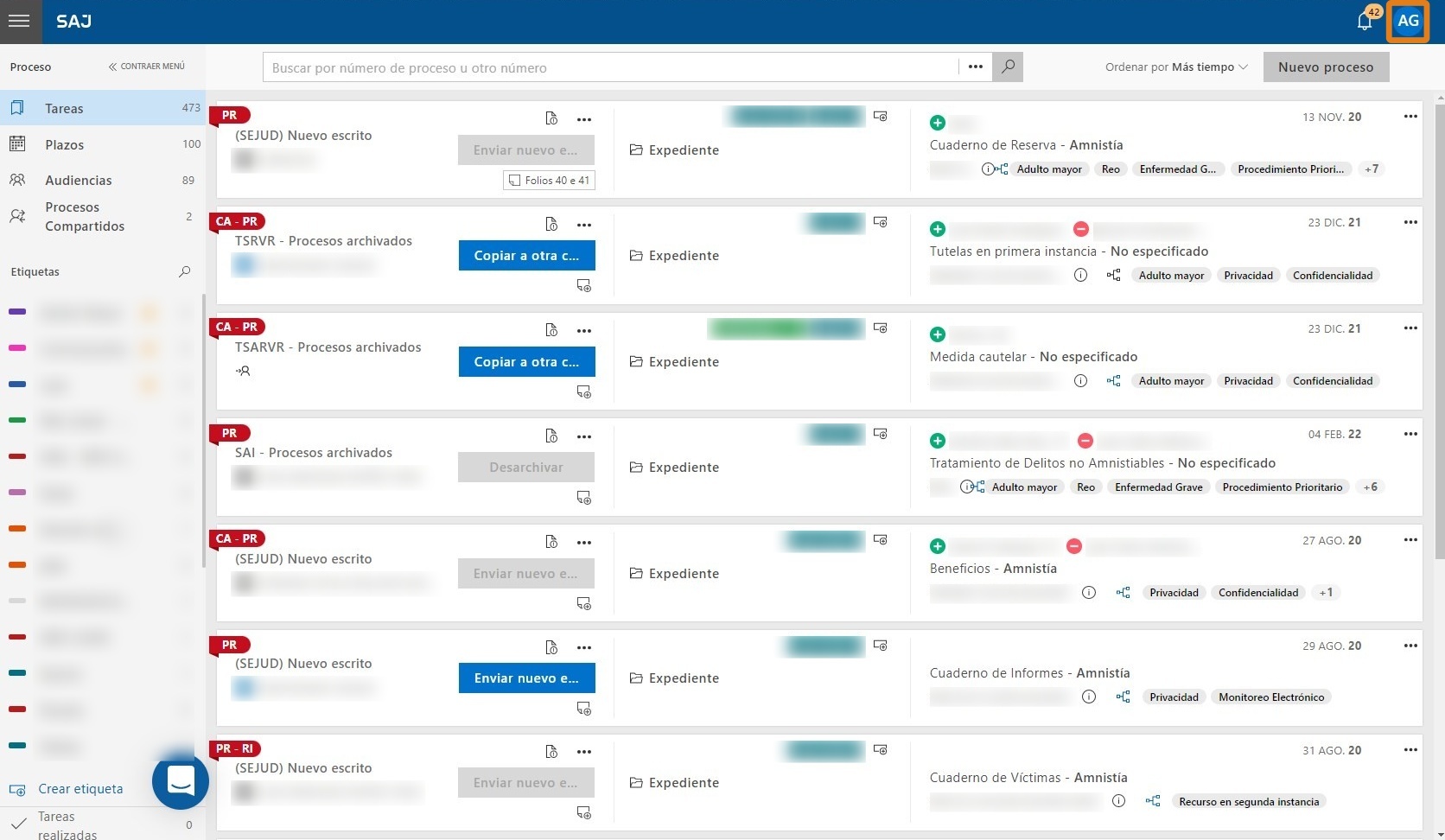
2. Al acceder a la pantalla Mi Cuenta, el sistema despliega para el usuario ubicado en Magistratura, SEJUD y UIA efectivamente autorizado a ejecutar esta operación. Haga clic en el botón Registro de Usuarios.
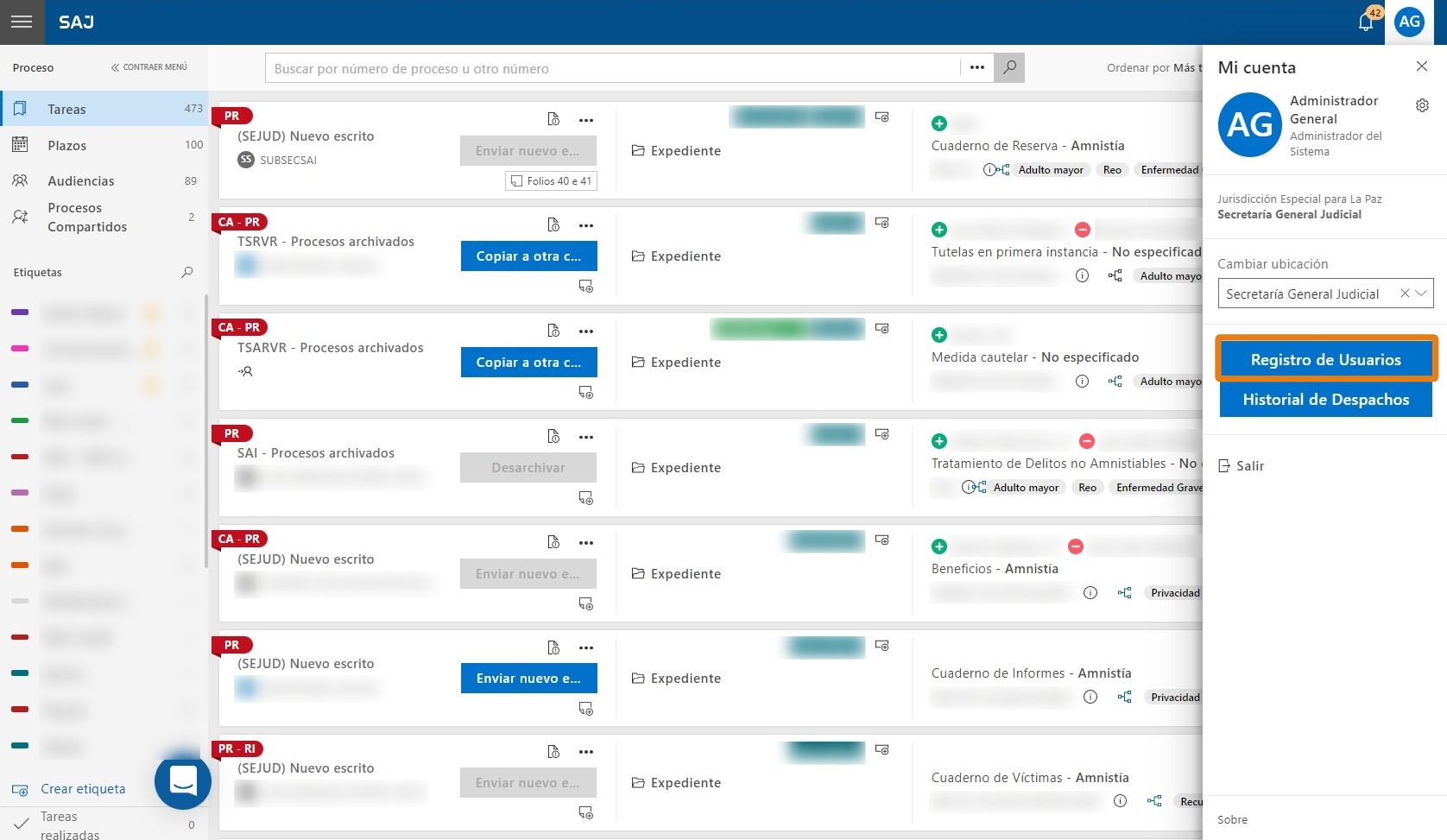
3. Se presentará una nueva pantalla con el listado de usuarios de la ubicación o del complejo judicial.
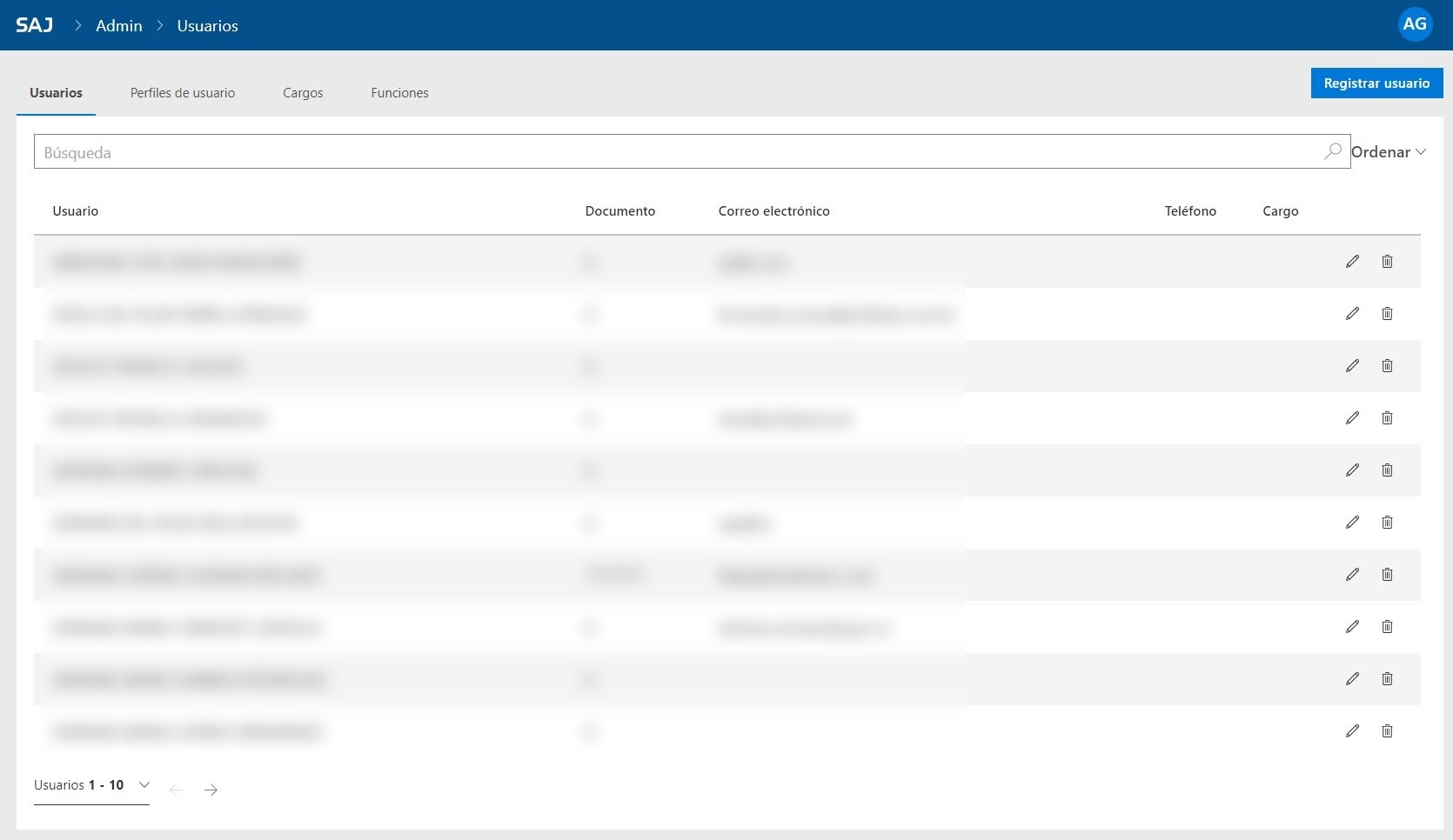
4. Haga clic en el campo Búsqueda e ingrese el nombre del usuario que desea buscar.

5. Es posible ordenar el resultado en orden alfabético. Para eso, haga clic en el botón Ordenar y seleccione A-Z para ordenarlo de forma creciente o Z-A para decreciente.
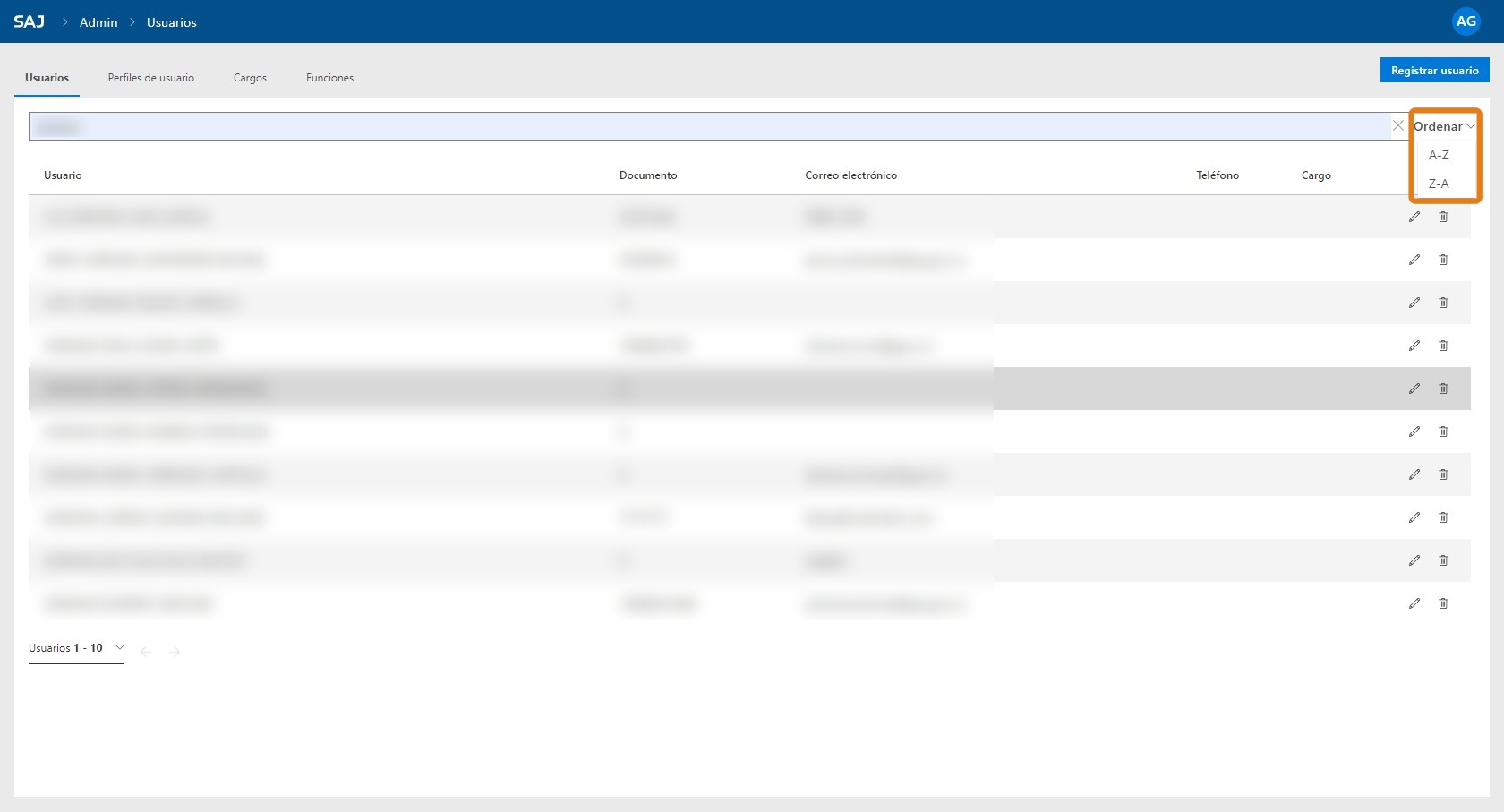
¡Listo! Ahora usted sabe cómo buscar usuarios en el sistema LEGALi. Comparta esta información con sus colegas.
Créditos - Equipo Softplan -
¿Cómo recibir una alerta al enviar nueva tarea de procesos de su ubicación en el sistema LEGALi?Versión: 21.4.1-0
Publicación: 18/01/2022Actualmente, a los usuarios de la Magistratura SEJUD y UIA les hace falta recibir una alerta de los trámites de procesos de su ubicación.
Aunque es posible utilizar los paneles de Legali para ese fin, los magistrados prefieren recibir una alerta a través de sus correos electrónicos.
Con el fin de que los usuarios internos reciban una alerta de nuevos trámites de procesos de sus ubicaciones, el sistema recibirá una modificación para enviar un correo electrónico en los siguientes escenarios:
- Nueva tarea del proceso;
- Nueva actuación lanzada;
- Nuevo documento incorporado al expediente digital;
- Notificación de vencimiento de plazos y fechas límite;
- Asignación de Fiscal de Comisiones de procesos enviados a la UIA.
A seguir, veremos el paso a paso de como permitir que el usuario reciba una alerta en su correo electrónico de nuevas tareas atribuidas a procesos de su ubicación (para los usuarios ubicados en Despacho, SEJUD y UIA).
1. Acceda a la pantalla Mi Cuenta y dé clic en Configuraciones.
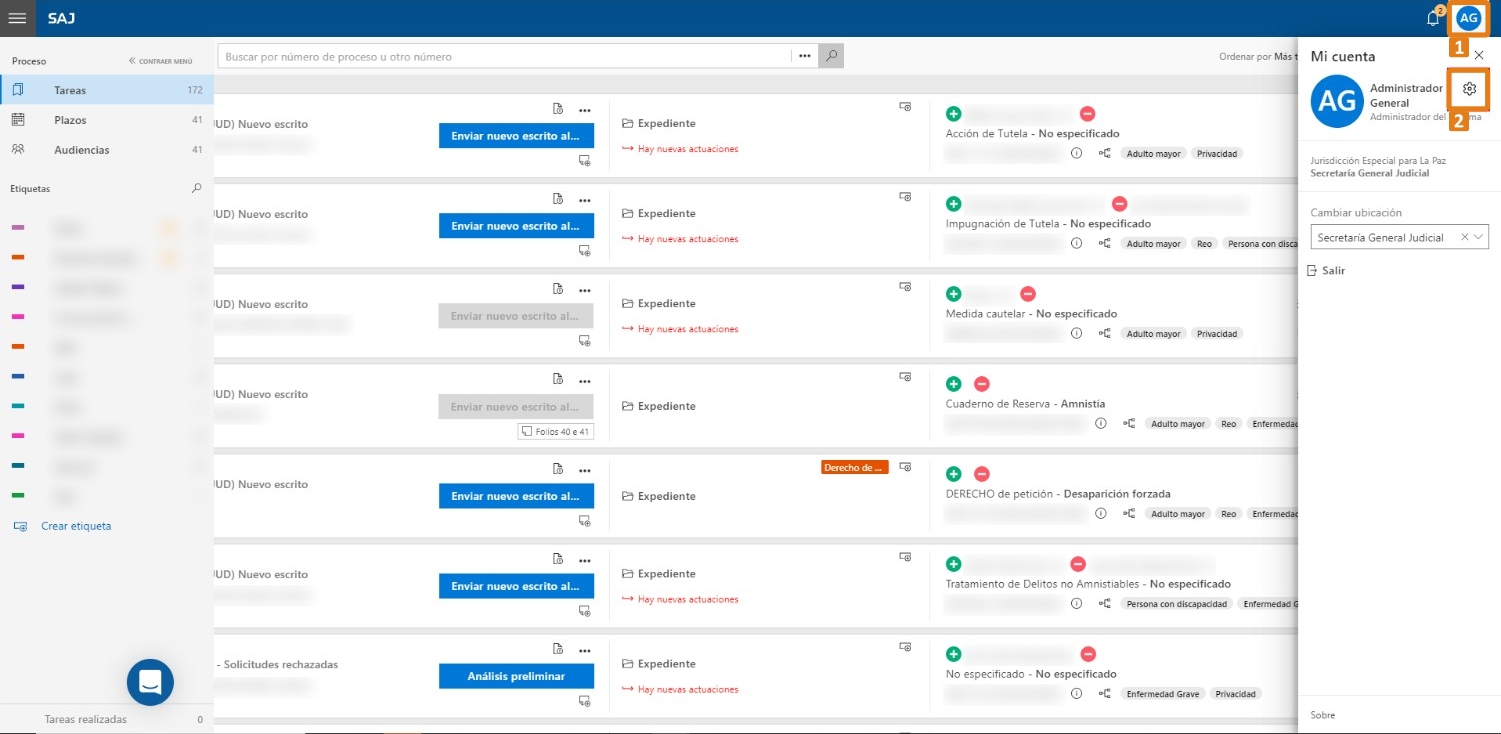
2. Seleccione la opción de alertas por correo electrónico Nueva tarea de su ubicación en la configuración del usuario.
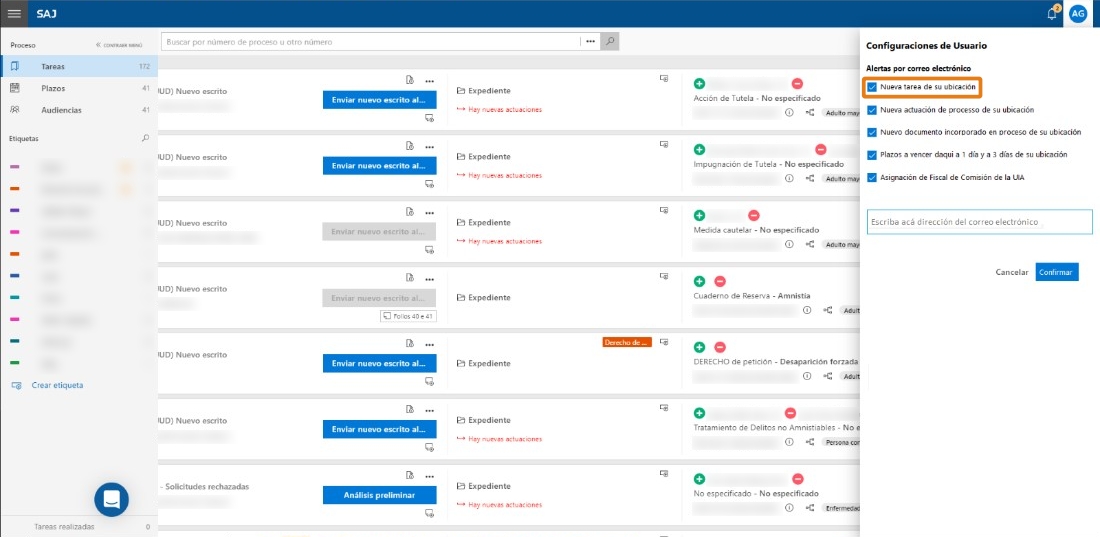
3. Este es un ejemplo del contenido del mensaje que usted recibirá:
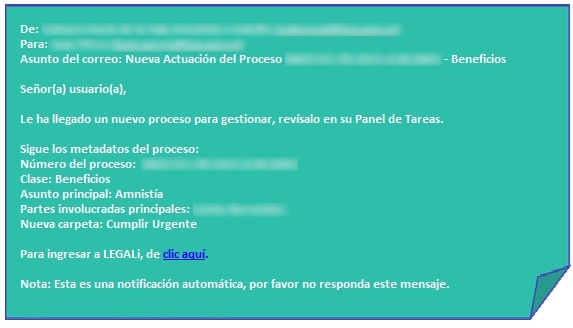 Observación
ObservaciónEl sistema envía una notificación por correo electrónico cada vez que hay un nuevo proceso de ubicación del usuario que debe ser analizado, es decir, cuando hay una nueva tarea a cumplirse.
Para que el usuario reciba la notificación de alerta por correo electrónico, además de seleccionar la opción Nueva tarea de su ubicación en la configuración de usuario en su cuenta, el usuario también debe configurar la carpeta de recibimiento de trabajos que almacena los procesos como nueva tarea en el panel administrativo del sistema.
¡Listo! Usted ha aprendido cómo recibir alertas en su correo electrónico al asignar una nueva tarea a un proceso de su ubicación.
Créditos - Equipo Softplan